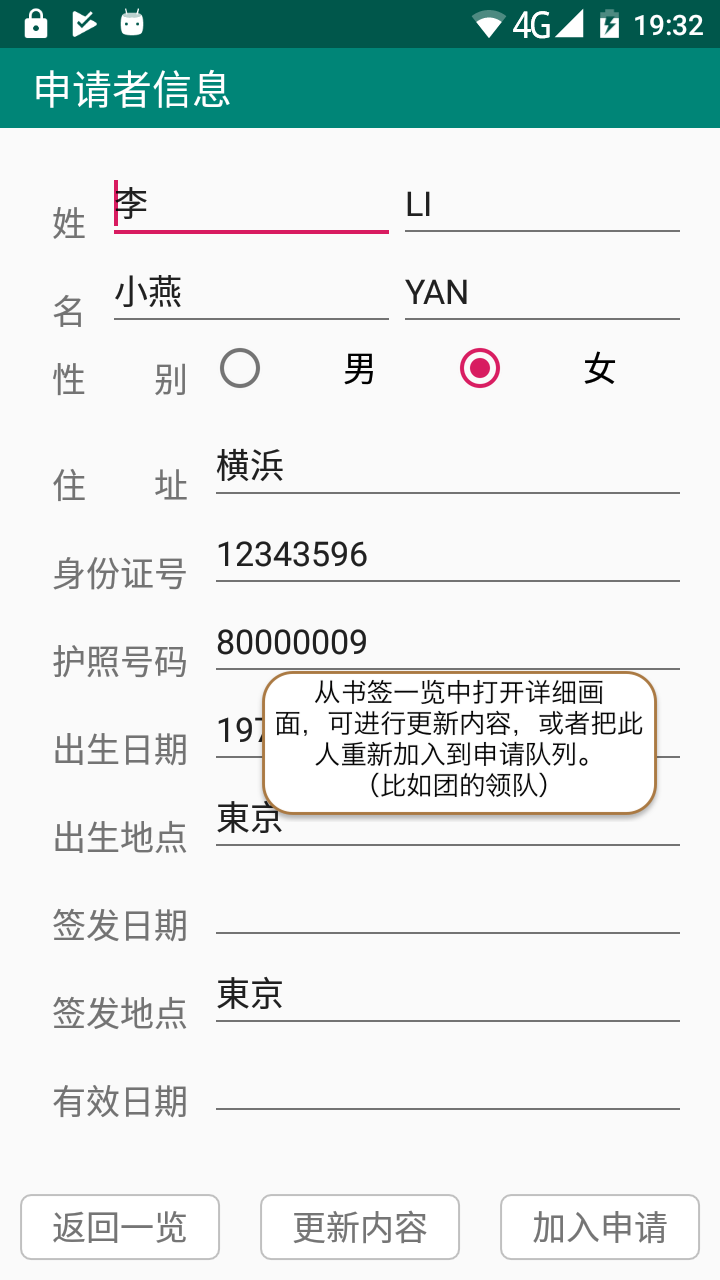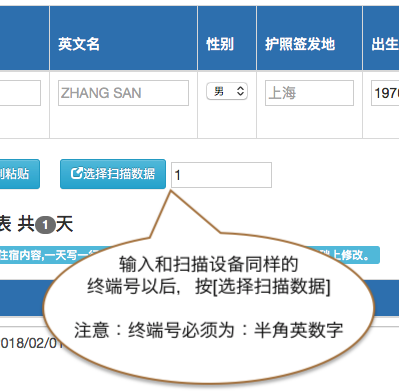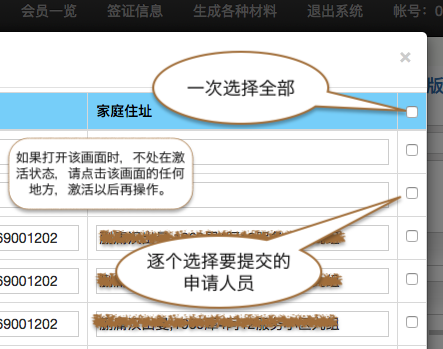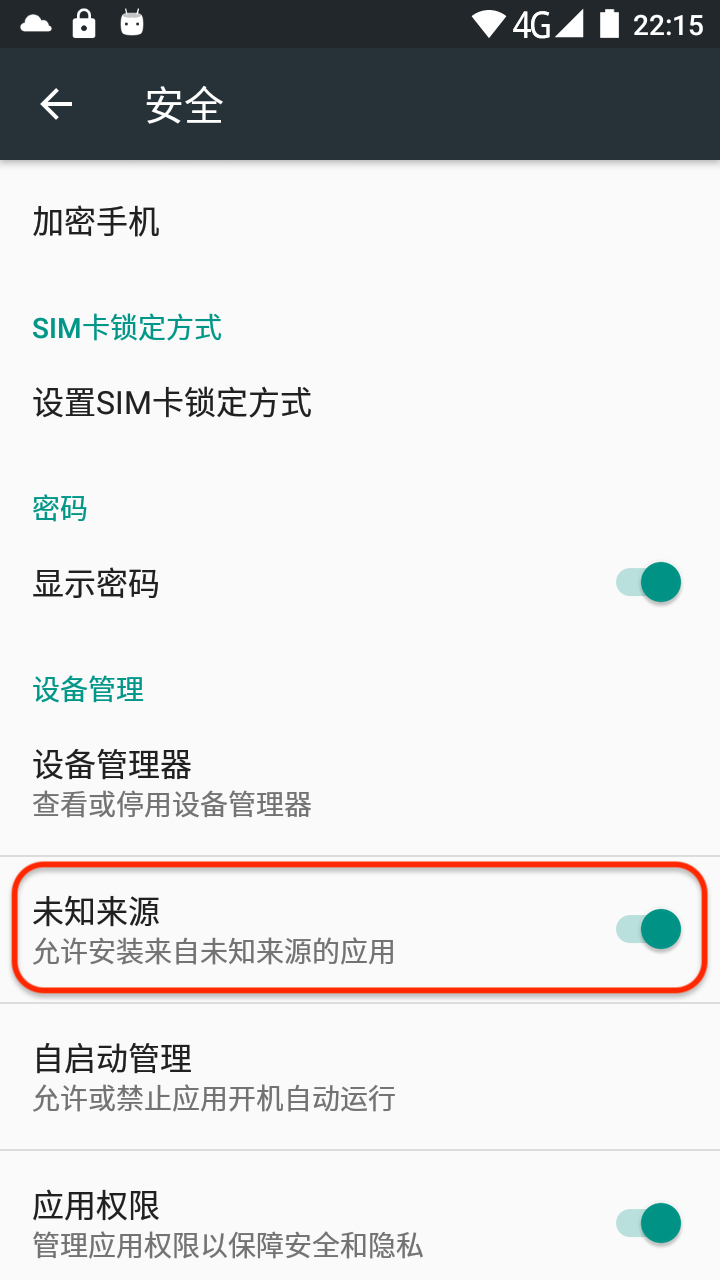安卓版扫描应用使用说明
整个内容分三部分,首先是功能的介绍,其次是注意事项,最后是安装方法。
一、主要功能
证件扫描
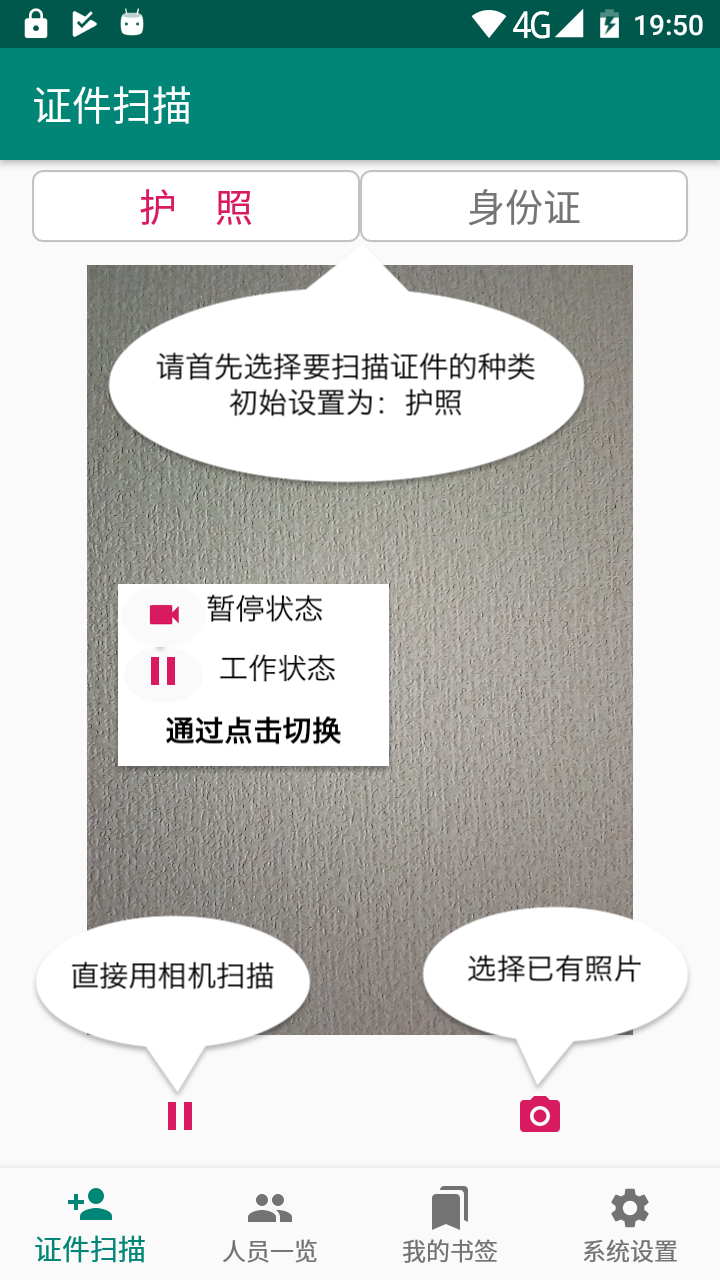
人员一览

我的书签
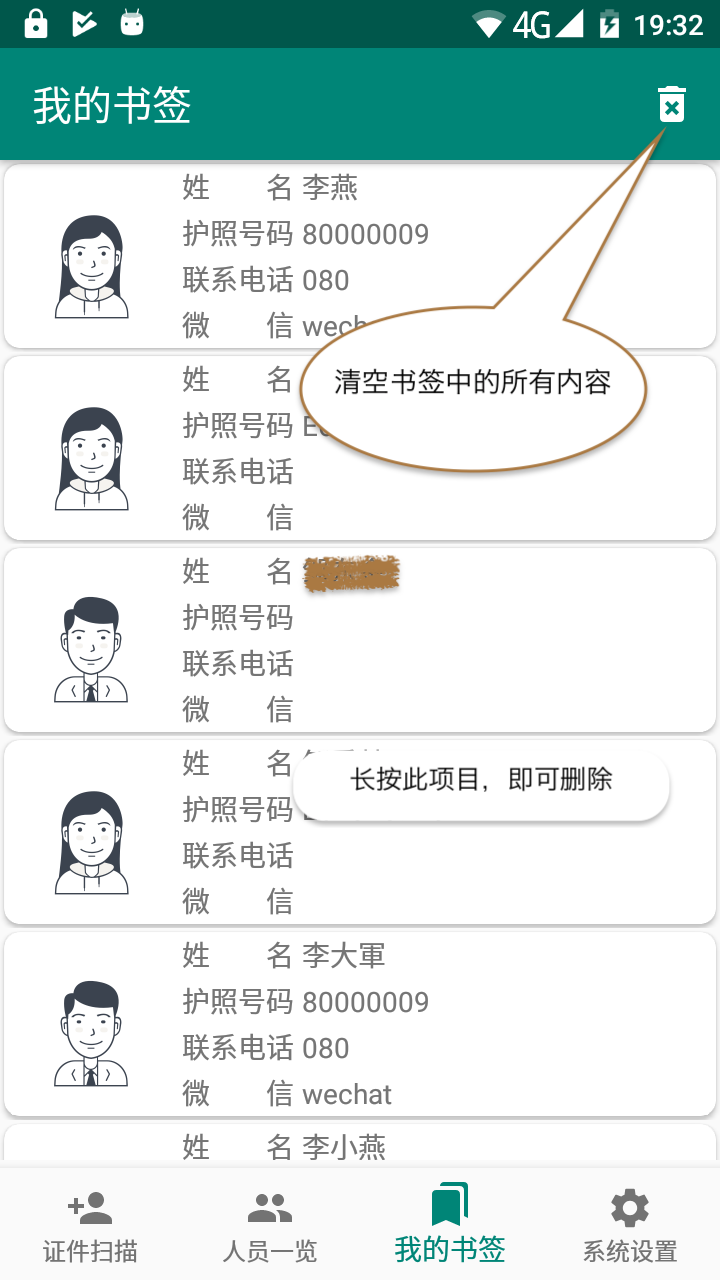
系统设置
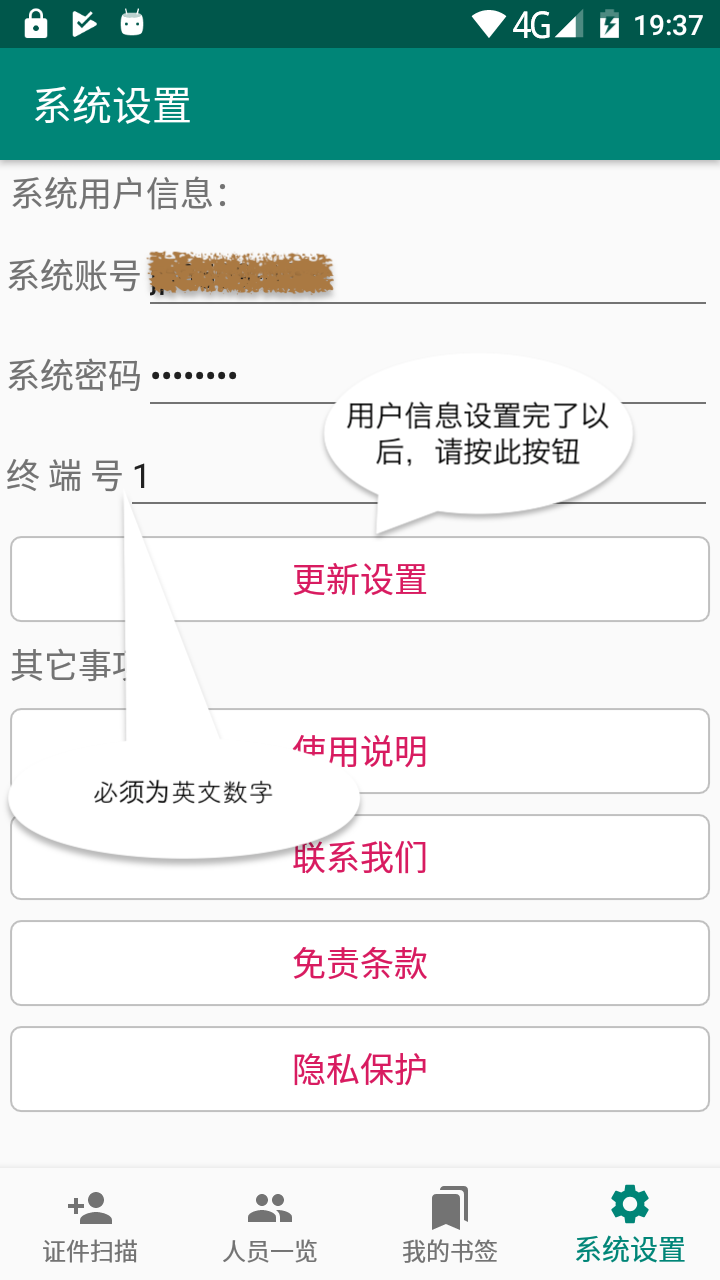
1, 如何扫描证件
可以用两种方式对护照或身份证进行扫描。
1),直接把相机对准证件信息页,调整好位置,直接扫描。
2),先对证件进行拍照,然后再选择照片,对照片进行拍照。
两种方法各有利弊。
如果您的设备的配置较高,而且又能很好地定位证件和设备之间的距离的话(当然,这需要多次使用逐渐掌握),建议您直接扫描,因为这样工作效率高。
如果您的设备配置较低,建议先在工作环境较好的地方(主要是没有反光)拍好照片(当然有现成的更好了),然后再一张一张地进行扫描。
直接扫描方式就是如下图所示(以护照为例,身份证也同样)。
在水平方式下用相机对准证件的信息页。如果发生设备发生震动,说明已经完成图像的读取,这时让设备离开证件,等待结果画面的出现。

选择照片扫描的方式如下的图片所示。
基本步骤是:按选照片 -> 选择要扫描的信息区域 -> 裁切要扫描的区域。 如果通过初步检验,设备发生震动提示,等待结果画面的出现。
(1)选择照片来源
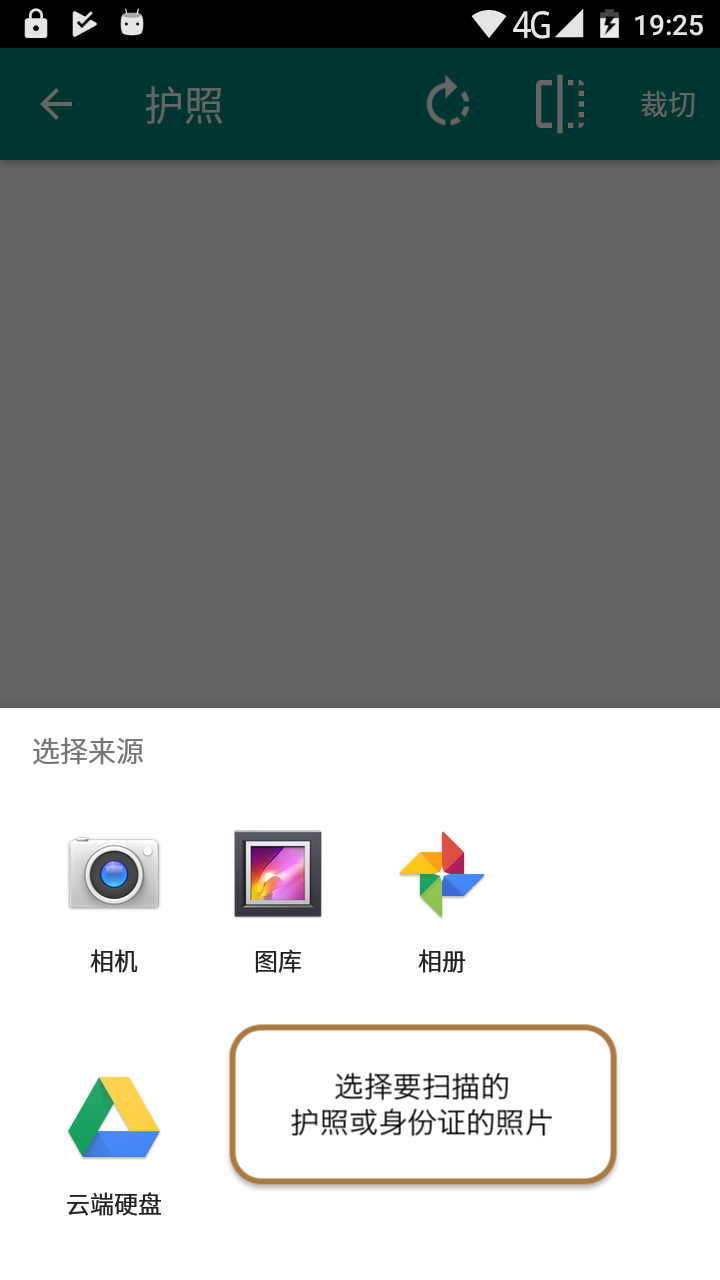
(2)选择照片
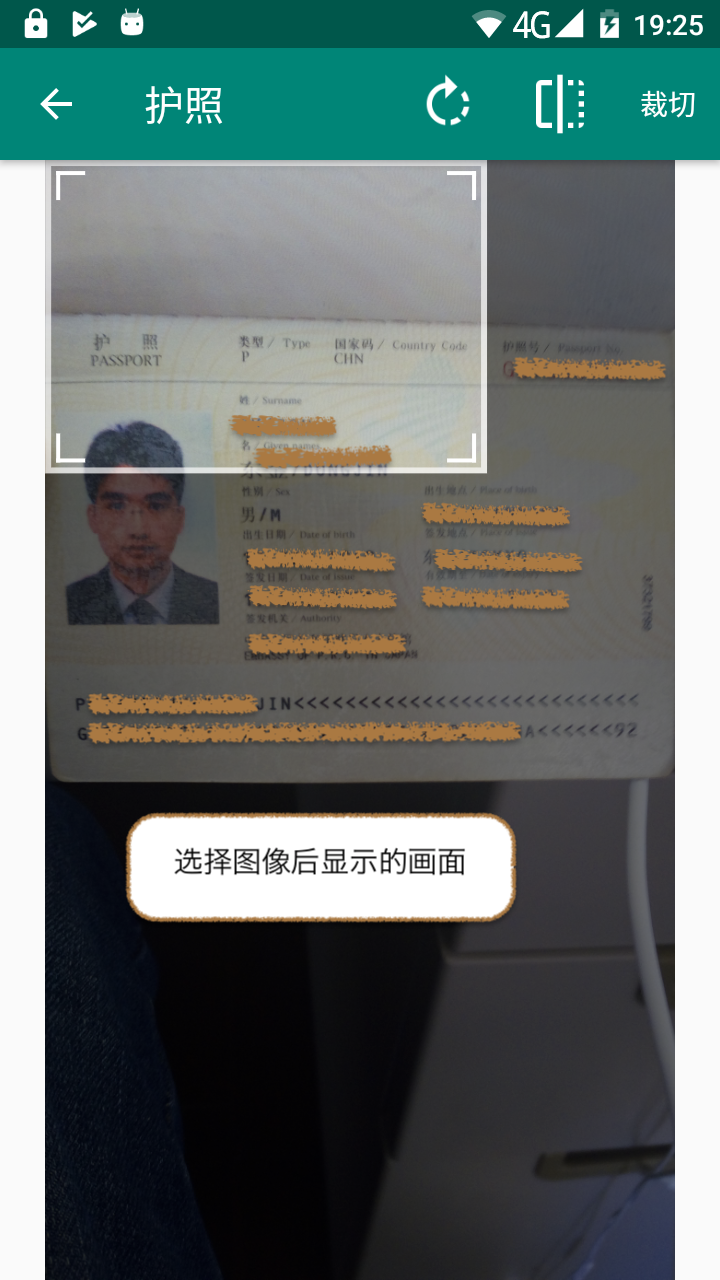
(3)选择要扫描的区域
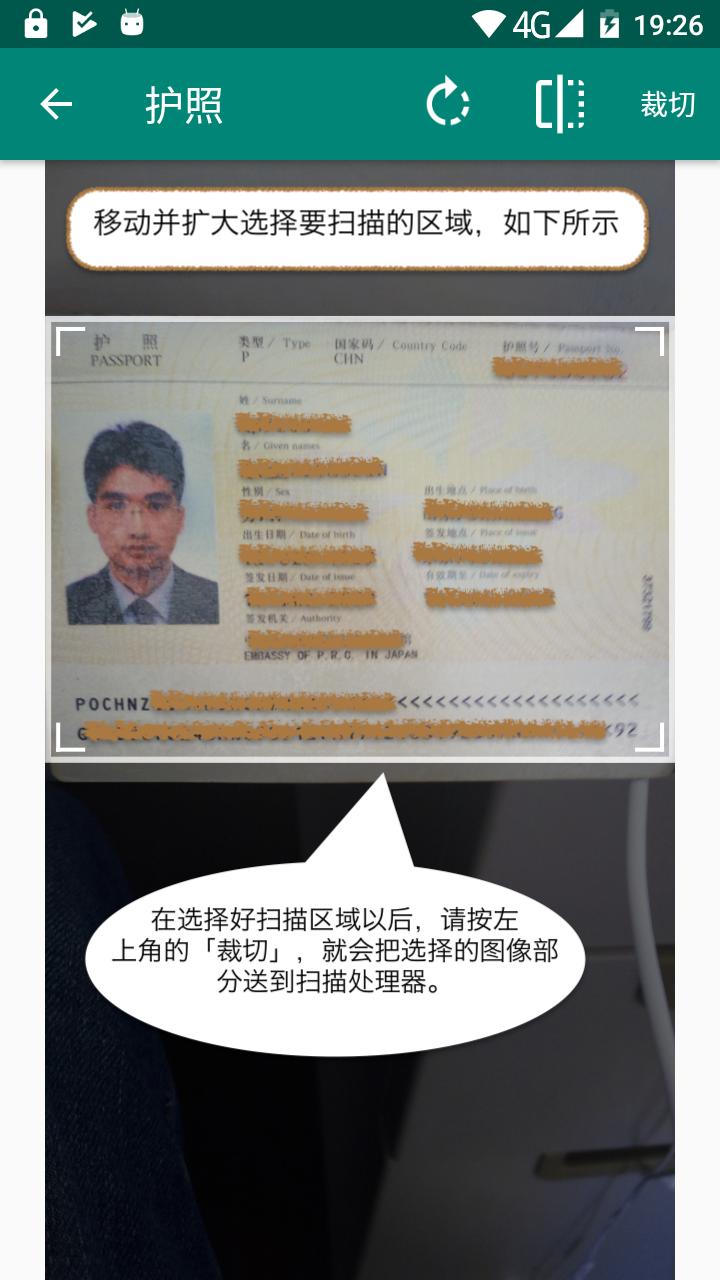
(4)扫描开始
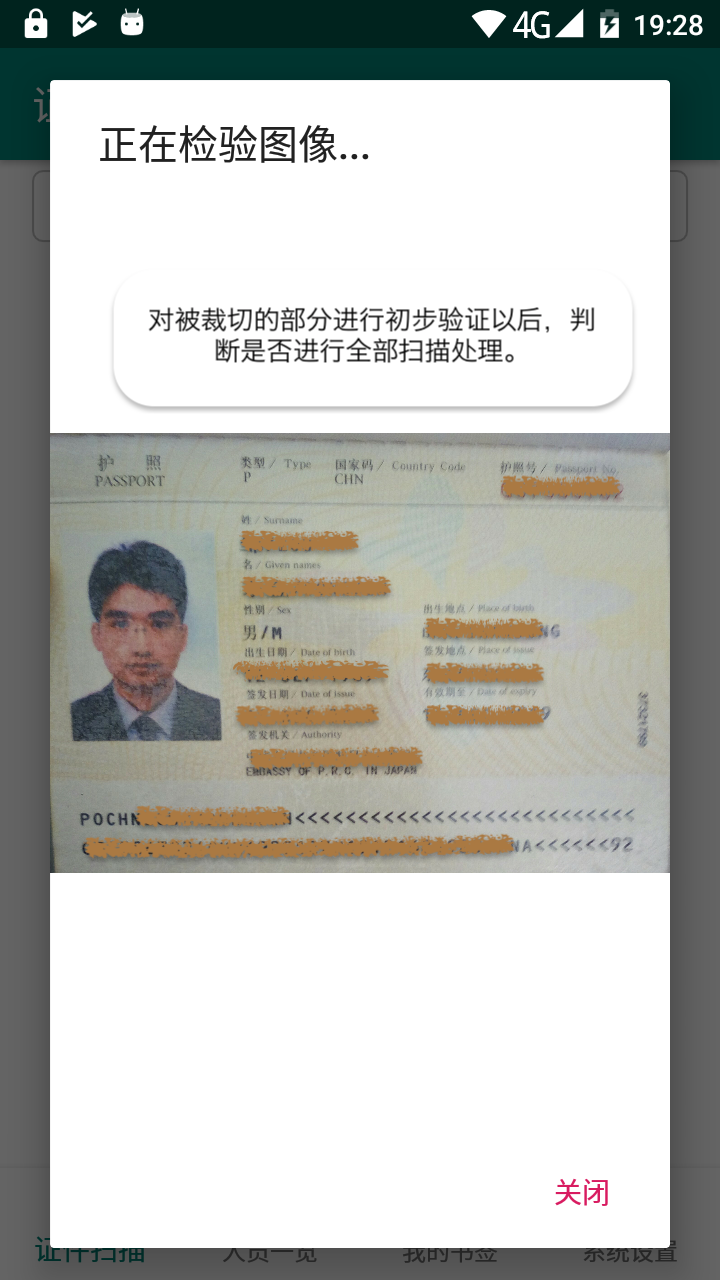
(5)自动开始初步检验
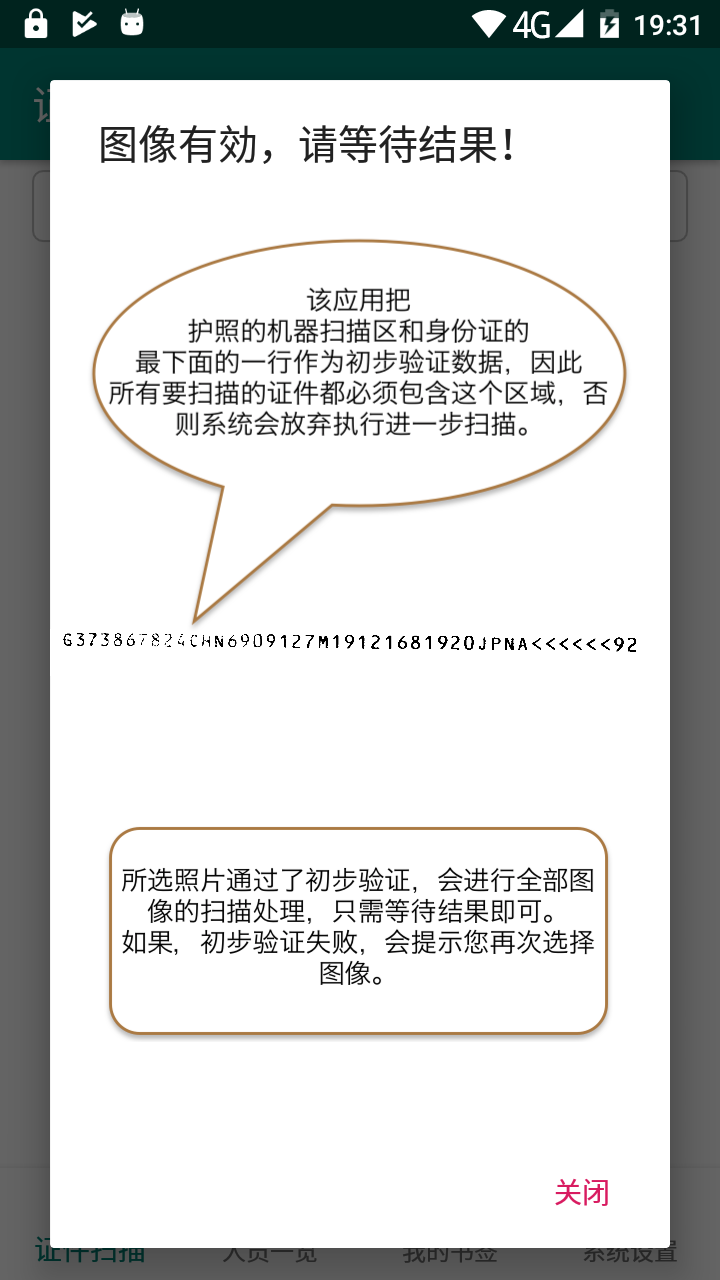
(6)自动显示最后的扫描结果
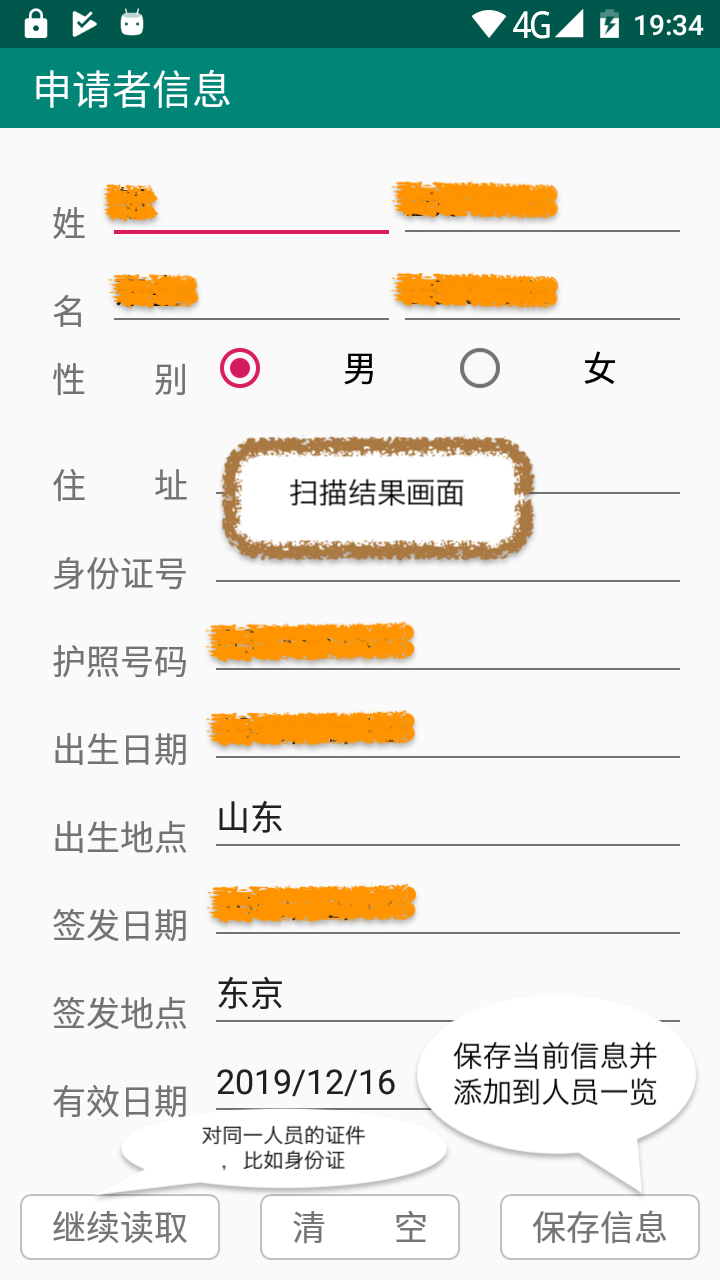
2, 保存或编辑扫描信息
此画面保存所有已扫描的信息

手工编辑扫描信息或加入书签
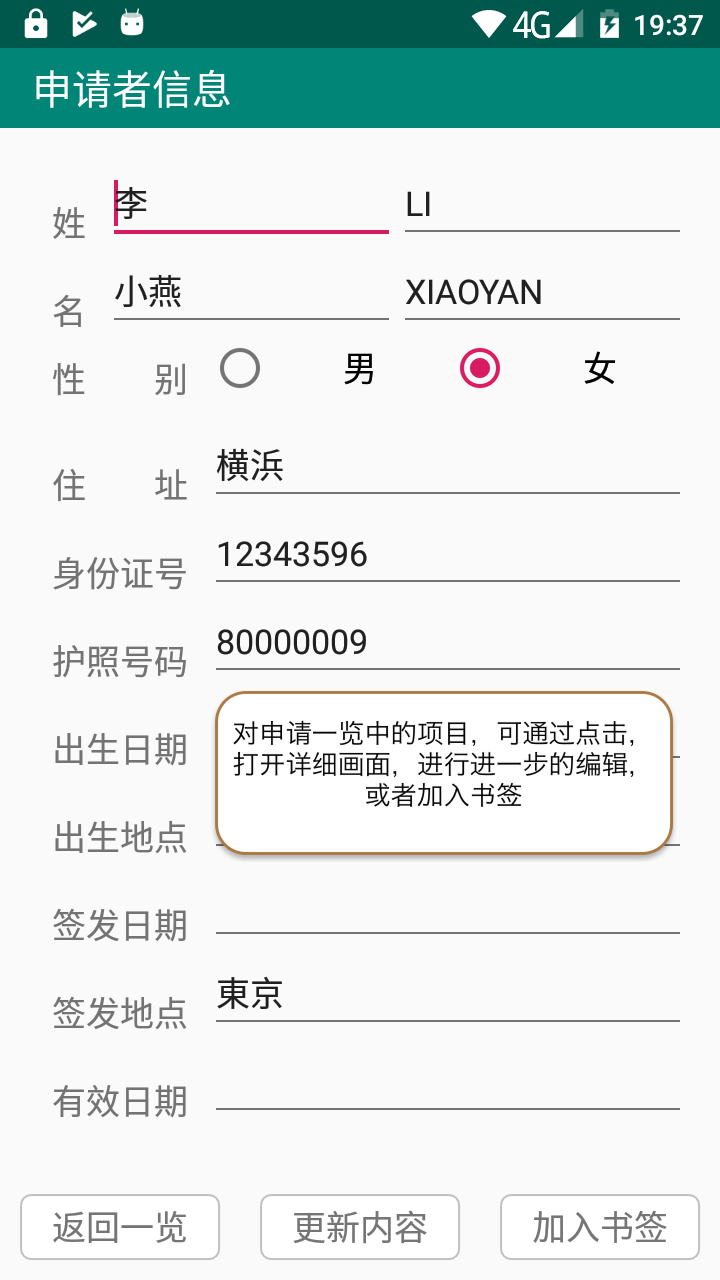
加入书签以备下次直接使用
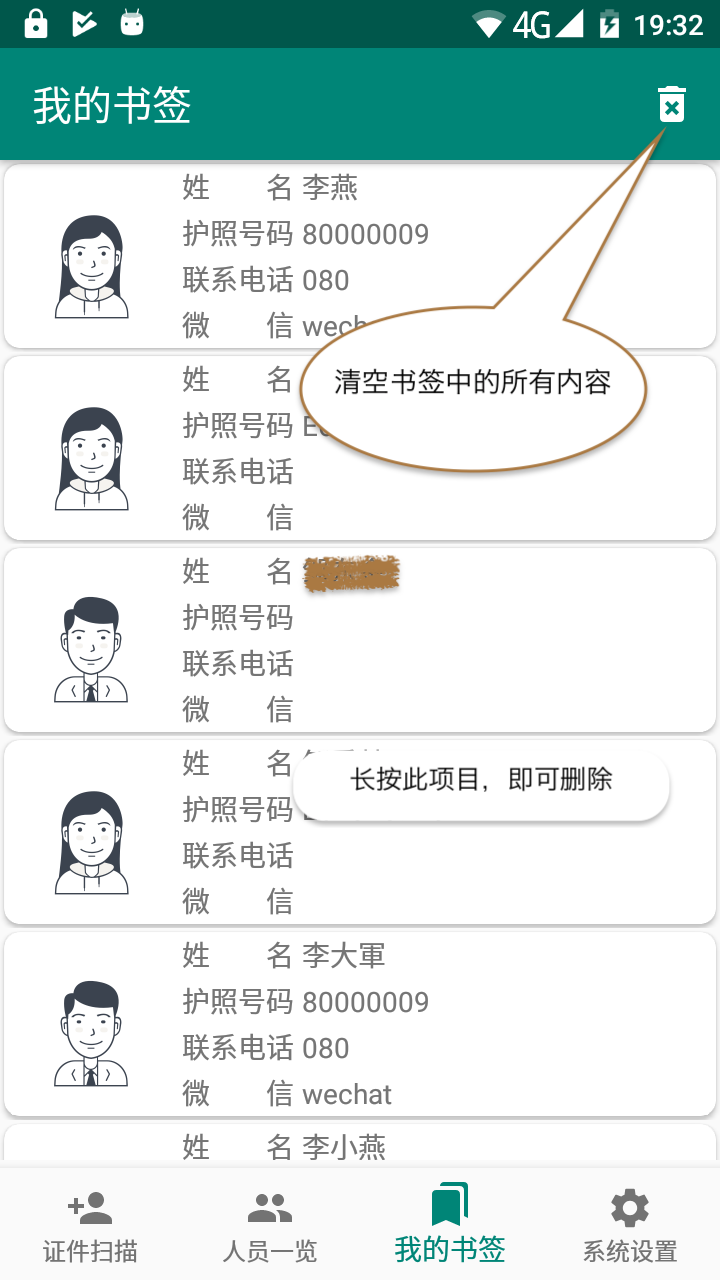
把书签中的人再次加入申请